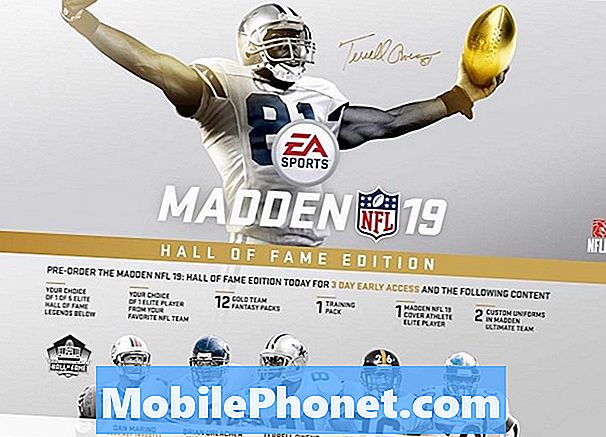Problémy po aktualizaci se obvykle vyskytují na jakémkoli zařízení bez ohledu na operační systém. Aktualizace softwaru přináší nejen určité zboží, ale také chyby, které způsobují různé druhy problémů přijímajícímu zařízení a výjimkou nejsou ani nová zařízení, jako je nejnovější telefon Samsung Galaxy S9. A jedním z rozšířených problémů po aktualizaci je rychlé vybíjení baterie. Ve skutečnosti můžete vidět spoustu příslušných stížností vznesených majiteli chytrých telefonů po zavedení nové aktualizace softwaru. Čtěte dále a zjistěte, co dělat, pokud aktualizace způsobila tak rychlé vybití baterie Samsung Galaxy S9. Neváhejte a vyřešte problémy se zařízením pomocí následujících řešení.
Než půjdete dále, pokud jste tento příspěvek našli, protože jste se pokoušeli najít řešení svého problému, zkuste navštívit naši stránku pro řešení potíží Galaxy S9, protože jsme již řešili většinu běžně hlášených problémů s telefonem. Již jsme poskytli řešení některých problémů nahlášených našimi čtenáři, zkuste proto najít problémy podobné těm vašim a použijte řešení, která jsme navrhli. Pokud pro vás nefungují a pokud potřebujete další pomoc, vyplňte náš dotazník o problémech se systémem Android a stiskněte Odeslat.
První řešení: Správa nastavení zobrazení.
Úprava některých nastavení displeje, například snížení jasu obrazovky, může také pomoci ušetřit energii na vašem zařízení. Některé aktualizace automaticky mění aktuální nastavení, proto je možné, že některá nastavení displeje telefonu, zejména jas obrazovky, jsou nastavena na nejvyšší nebo optimální úroveň. Abyste se ujistili, že to není spouštěč, zkontrolujte a nakonfigurujte nastavení zobrazení pomocí těchto kroků:
- Přejetím prstem nahoru na prázdné místo z domovské obrazovky otevřete Zásobník aplikací.
- Klepněte na Nastavení.
- Klepněte na Zobrazit.
- Vypnout Automatický jas, Pokud je třeba.
- Upravte jas obrazovky klepnutím na a posunutím Jezdec úrovně jasu dolů na požadované nastavení.
Upravte také další nastavení, jako je časový limit podsvícení, widgety a tapety. Pokud je to možné, používejte pouze statické tapety, protože spotřebovávají méně energie než GIF nebo animované tapety a pohyblivé obrázky. Pokud jde o časový limit podsvícení, vyberte nejkratší dobu nebo dobu nečinnosti, po které časový limit obrazovky vyprší. A pokud je to možné, minimalizujte počet widgetů na obrazovce.
Druhé řešení: Ukončete všechny aplikace na pozadí.
Udržování aplikací spuštěných na pozadí vám může poskytnout výhodu, pokud jde o multitasking nebo opětovné načítání aplikací. Ponechání více aplikací spuštěných na pozadí však také znamená větší spotřebu energie, protože tyto aplikace zůstávají otevřené. Jako nápravu zavřete aplikace na pozadí jednotlivě na Samsung S9 pomocí těchto kroků:
- zmáčkni Nedávné aplikace tlačítko umístěné vlevo od Domov knoflík. Pokud tak učiníte, zobrazí se všechny vaše nedávno otevřené aplikace.
- Klepnutím na náhled jednotlivé aplikace je postupně zavřete.
Můžete také zavřít všechny své nedávno otevřené aplikace, abyste zabránili konfliktu s jinými aplikacemi nebo funkcemi telefonu.
Chcete-li zavřít všechny spuštěné aplikace najednou, vyberte možnost Zavřít vše.
Případně můžete použít Správce aplikací vynutit zavření aplikací, které se chovají špatně. Postup je následující:
- Jít do Nabídka Aplikace -> Nastavení -> Aplikace.
- Poté vyberte požadovanou aplikaci ze seznamu.
- Klepněte na ikonu Vynutit zavření tlačítko k vynucení ukončení aplikace.
To pravděpodobně vyřeší problém s rychlým vybíjením baterie, pokud je spojen s vadnými aplikacemi ve vašem zařízení. Některé aktualizace mohou způsobit selhání kterékoli z vašich aplikací nebo zneužití, zejména pokud dojde ke konfliktu systému nebo pokud je aplikace zastaralá. Dostupné aktualizace aplikací můžete zkontrolovat tak, že přejdete na Google Play otevřením aplikace Obchod Play a přístupem do nabídky Aktualizace. Pokud jsou k dispozici aktualizace aplikací, stáhněte si je a nainstalujte, protože tyto aktualizace jsou s největší pravděpodobností zavedeny, aby některé aplikace udržovaly krok a fungovaly bez problémů s novou platformou Android.
Třetí řešení: Spusťte do bezpečného režimu a diagnostikujte aplikace.
Zavedení do bezpečného režimu vám pomůže zjistit, zda je problém spuštěn některými aplikacemi třetích stran, či nikoli. Načtou se pouze předinstalované nebo standardní aplikace a v tomto režimu se obejdou aplikace a služby třetích stran. Zde je návod, jak povolit bezpečný režim na Samsung S9:
- Vypněte telefon.
- Stiskněte a podržte Tlačítko napájení za obrazovku s názvem modelu.
- Poté uvolněte Tlačítko napájení když Logo Samsung objeví se.
- Ihned po uvolnění Tlačítko napájení, stiskněte a podržte Tlačítko snížení hlasitosti.
- Držte Tlačítko snížení hlasitosti dokud telefon nedokončí restart.
- Když se spustí, a Nouzový režim odznak by se měl objevit v levém dolním rohu obrazovky. V tomto okamžiku můžete uvolnit Tlačítko snížení hlasitosti již.
V bezpečném režimu používejte telefon obvyklým způsobem a zkontrolujte, zda se baterie stále vybíjí rychleji. Pokud tomu tak není, budete muset špatnou aplikaci identifikovat a odstranit.
Kromě povolení bezpečného režimu můžete také zkontrolovat podrobnosti využití baterie a zjistit, které z vašich aplikací spotřebovávají na vašem zařízení nejvíce energie. Tyto aplikace mohly být nepoctivé, pokud není nutné je překonfigurovat, aby se snížilo využití baterie při běhu nebo nečinnosti.
Poslední možnost: Hlavní reset / obnovení továrních dat.
Zálohujte všechna svá důležitá data a resetujte Samsung S9 na výchozí tovární nastavení, pokud žádný z předchozích řešení není schopen problém vyřešit. Úplný reset systému, pokud je často nutný k opravě složitých systémových chyb, včetně chyb způsobených aktualizací. Postup je následující:
- Přejetím prstem nahoru na prázdné místo z domovské obrazovky otevřete Aplikace obrazovka.
- Klepněte na Nastavení.
- Klepněte na Obecné vedení.
- Klepněte na Resetovat.
- Vybrat Obnovení továrních dat volba.
- Přejděte do dolní části obrazovky a potom klepněte na Resetovat.
- Vyberte možnost SMAZAT VŠECHNY.
- Pokud se zobrazí výzva, zadejte své přihlašovací údaje pro zámek obrazovky a ověření účtu Samsung.
- Klepněte na Potvrdit pokračovat.
Po dokončení resetování se zařízení automaticky restartuje. Poté budete muset v telefonu nastavit některé funkce, včetně funkcí sítě.
Případně můžete svůj Samsung S9 resetovat přístupem do nabídky pro obnovení systému Android pomocí kombinací hardwarových kláves.
Jiné možnosti
Nechte telefon zkontrolovat autorizovaným technikem, zda nenesou známky poškození hardwaru. Je možné, že je baterie vybitá a je třeba ji vyměnit. Pokud je vaše zařízení stále v záruce, obraťte se nejprve na svého operátora s žádostí o oficiální doporučení a rovněž využijte záruky, ať už jde o servis nebo výměnu jednotky. V opačném případě se obraťte na podporu společnosti Samsung a problém vyřešte, aby mohli zavést opravnou opravu.
spojit se s námi
Jsme vždy otevřeni vašim problémům, dotazům a návrhům, takže nás můžete kontaktovat vyplněním tohoto formuláře. Toto je bezplatná služba, kterou nabízíme, a nebudeme vám za ni účtovat ani cent. Mějte však na paměti, že každý den dostáváme stovky e-mailů a je nemožné, abychom na každý z nich odpověděli. Ale buďte si jisti, že čteme každou zprávu, kterou dostáváme. Pro ty, kterým jsme pomohli, prosím, šířte informace sdílením našich příspěvků se svými přáteli nebo jednoduše lajkněte naši stránku na Facebooku a Google+ nebo nás sledujte na Twitteru.
Příspěvky, které by vás také mohly zajímat:
- Jak opravit Facebook, který stále naráží na Samsung Galaxy S9 (snadná oprava)
- Jak opravit Samsung Galaxy S9, který se náhodně restartuje (snadné kroky)
- Jak opravit Samsung Galaxy S9, který stále mrzne a zaostává (snadné kroky)
- Jak opravit Samsung Galaxy S9 s problémem s blikáním obrazovky (snadné kroky)
- Jak opravit Samsung Galaxy S9 s černou obrazovkou smrti (snadné kroky)
- Jak restartovat Samsung Galaxy S9 v nouzovém režimu a odinstalovat problematické aplikace (snadné kroky)